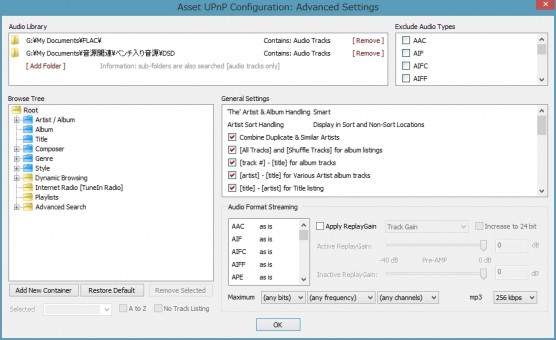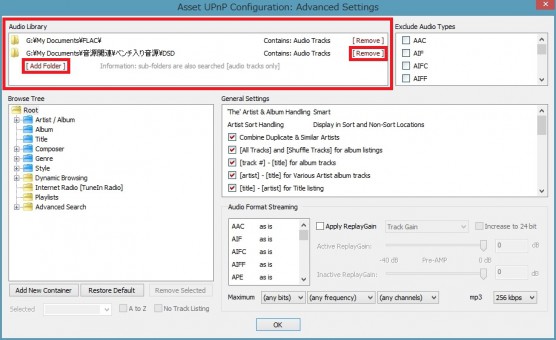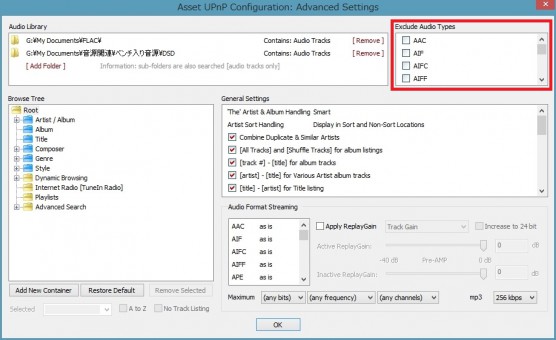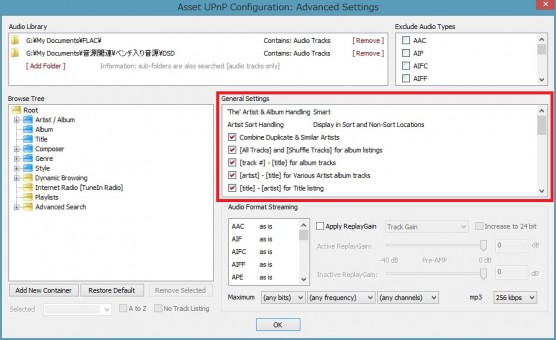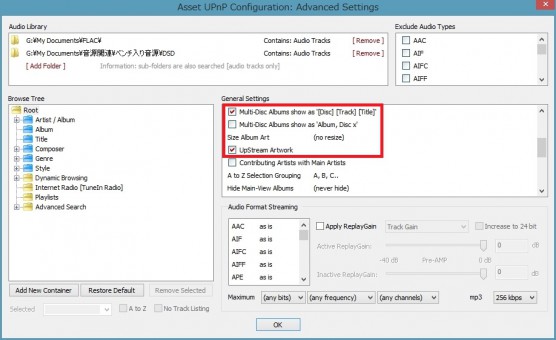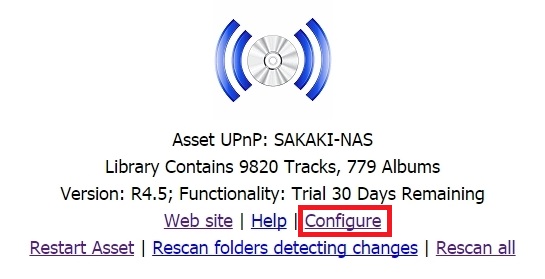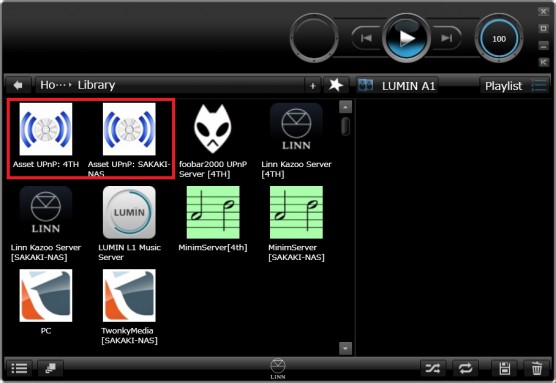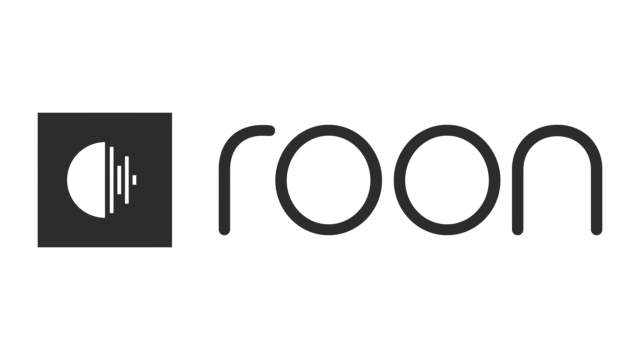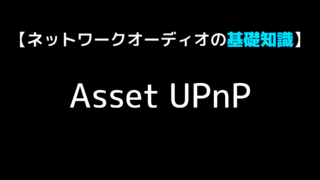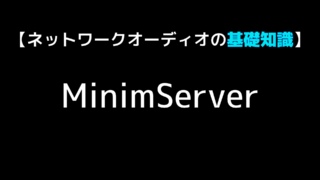・使用したサーバー機器
PC(Windows 8.1 64bit)
QNAP TS-119(バージョン4.1.4)
・使用したプレーヤー
LUMIN A1
・検証時のバージョン
Release 5.1(PC)
Release 4.5(QNAP TS-119)
【導入】
・ソフトの入手
公式HPから、使う機器に合わせて。
購入(課金)は「Purchase」→「Register Asset」から。
ちなみに最初からAsset UPnPが入っているサーバーは限りなく少ない。
・インストール方法
PCの場合、特に気を付けることはない。
QNAPの場合は以下のとおり。
Appセンターを開き、
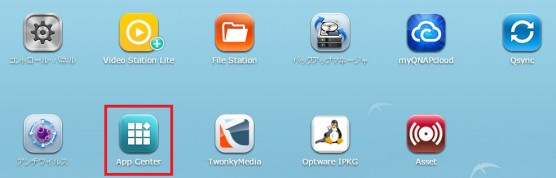
「手動でインストール」から、
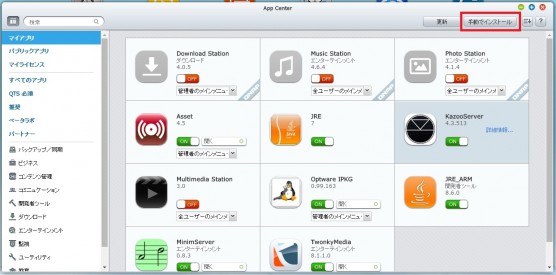
Asset UPnPのQPKGファイルを選んでインストールする。
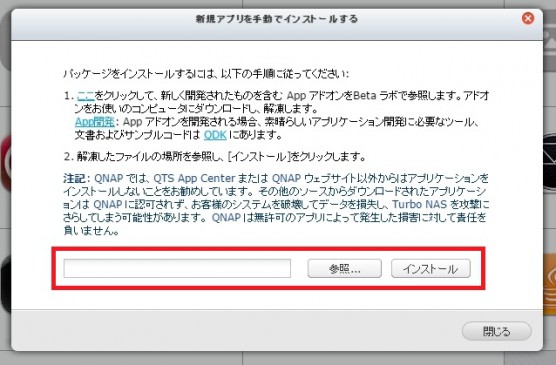
【設定】
PCの場合、プログラムから専用のウィンドウが開く。
Asset UPnPの状態が表示され、サーバーの再起動等はこの画面から行える。
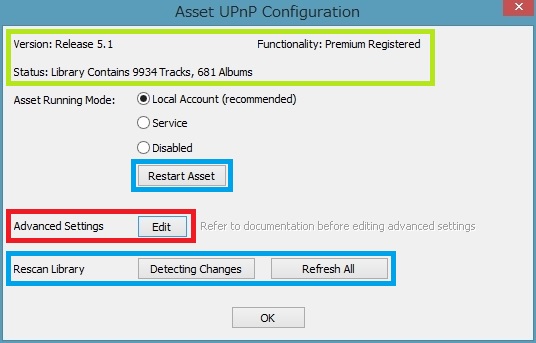
Asset UPnPの極めて充実したカスタマイズ性は下手に手を出すと大変な目に遭うので、ここでは要点のみを紹介する。
Asset UPnPでは「'The' Artist & Album Handling」を「Smart」に設定しておけば、例えば「the pillows」なら「P」、「The Best of」なら「B」といった具合に、「The」を省いて音源のソートが行われる。
便利。
ナビゲーションツリー。
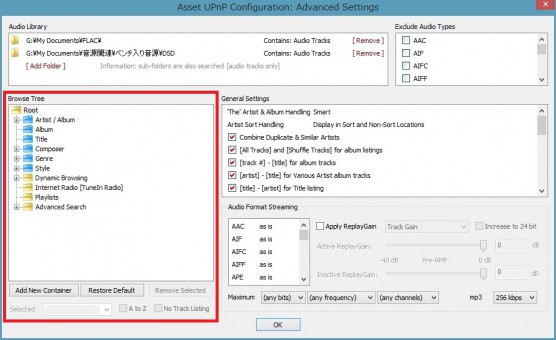
「コンテナの追加」という形で、好みに応じて自由自在にカスタマイズ可能。
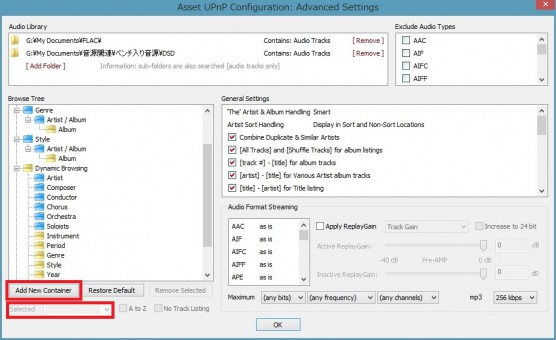
試しにこんなコンテナを作ってみた。
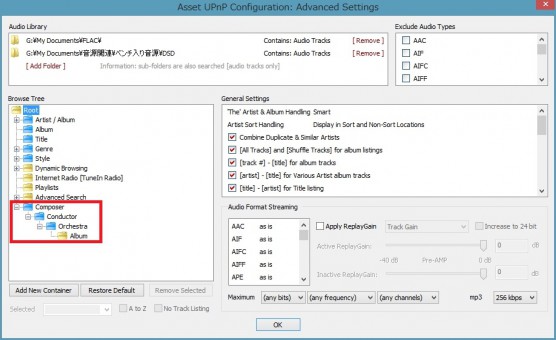
これはつまりこういう構造である。色々とお試しあれ。
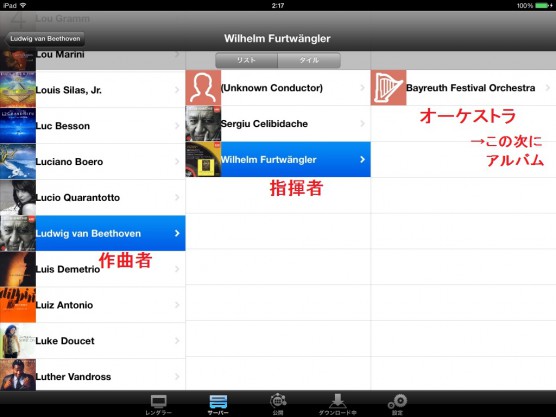
音源配信時の変換設定。
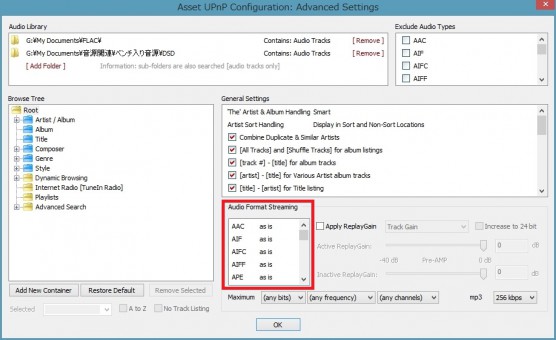
各フォーマットについて、「そのまま配信(as is)」「WAVにして配信」等が選べるほか、DSDでは「DoPで配信」も可能。
JPLAYStreamerなんかを使う際に役立つ……が、現状DSDはビットストリーム以外は色々と制限があり動作も不安定な模様。
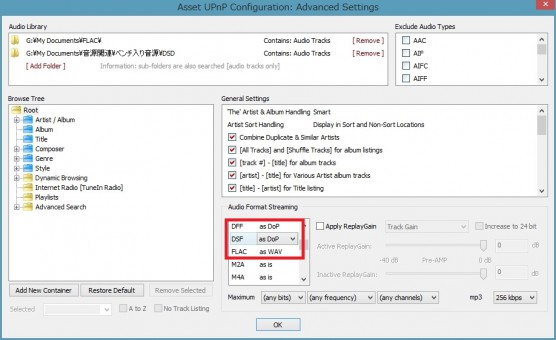
QNAPの場合、ブラウザから設定を行う。
「Configure」から設定画面に入る。
基本的にPC版とやることは同じなので詳細は省くが、それにしてもこの「とりあえず並べただけ」な画面はもっと何とかならなかったのだろうか。
QNAP用のバージョンが5になる際の改善に期待。
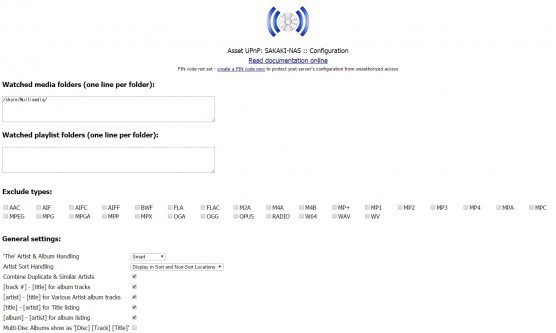
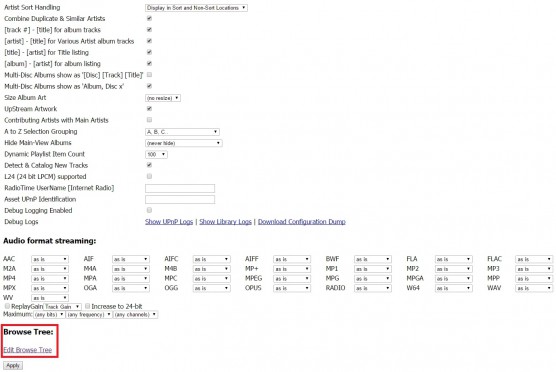
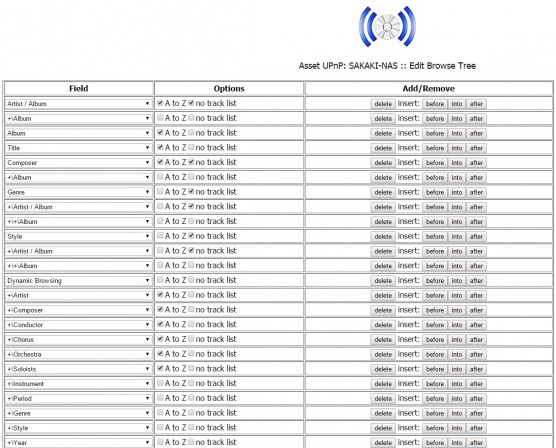
【運用】
特に気にせず使えるが、多機能なせいか、Twonky Serverに比べると挙動が怪しくなることが多い印象を受ける。おかしくなったら再起動しよう。
また、たまに音源の追加・更新が自動で反映されない場合があるので、その時は設定画面から「Detecting Changes」をかけよう。